Tere! Amigos, postitus selgitab, kuidas parandada Xbox One'i kontrolleri katkestusi. Lugege kogu kirjutis läbi, et saada sellest sügav ülevaade!
Mänguentusiastid mõistavad valu ainult siis, kui nende Xbox One'i kontroller ei tööta täpselt. Praegu on paljud Xbox One'i kontrolleri kasutajad kurtnud, et pärast kontrolleri ühendamist nende konsooliga on Xbox One'i kontroller lülitub pidevalt välja.
Kas olete kunagi proovinud selle põhjust välja selgitada? Olgu teie vastus milline tahes – aga paanikaks pole põhjust, sest selle probleemiga on äärmiselt lihtne tegeleda. Selles kirjutises selgitame selle probleemi lahendamiseks vajalikke parandusi. Kuid enne lahenduste juurde asumist oleks hea panus välja selgitada, miks see nii juhtub.
Miks Xbox One'i kontroller katkestab ühenduse?
On masendav, kui Xbox One'i kontroller kaotab ühenduse, kuid kas olete kunagi mõelnud, mis on selle põhjused. Noh, on palju põhjuseid, miks teie Xbox One kontroller kaotab jahutuse ja põhjustab vigu. Kuid tavaliselt on kontrolleri püsivara aegunud või vigane ja sellest tulenevad probleemid aku võimsuses Xbox One kontroller ei tööta täpselt. Kuid nagu me ütlesime, ei pea te muretsema, kuna saate sama probleemi lihtsalt ja kiiresti lahendada.
Lihtsad ja parimad viisid Xbox One'i kontrolleri parandamiseks katkeb pidevalt
Siin, Tech Poutis, loetlesime mõned kõige tõhusamad ja mugavamad meetodid Xbox One'i kontrolleri katkemise probleemi lahendamiseks. Liigume tõrkeotsingu lahenduste juurde!
1. viis: asetage kontroller konsoolile lähemale
Tavaliselt vahemaa ei oma tähtsust, kuid tehnoloogiliste ühenduste osas on see sõna otseses mõttes väga oluline. Pöördudes tagasi asja juurde, kui kasutate juhtmevaba kontrollerit, võib teie Xbox One'i kontroller kaotada ühenduse, kuna see on kättesaamatus kohas. Seetõttu tuleb esmalt see probleem lahendada proovige asetada kontroller konsoolile lähemale. Ja väärib märkimist, et kontroller katab konsooli pea. Proovige seda lähenemisviisi, kui see ei tööta, liikuge muude täiustatud paranduste juurde.
Loe ka: Kuidas lahendada kaasaegse sõjapidamise krahhi arvutis
2. viis: lülitage konsool sisse
Veel üks viis selle probleemi lahendamiseks on toitetsükkel. Niisiis, Power Cycle teie konsool võib lahendada Xbox One'i kontrolleri katkestab pidevalt probleemid püsivalt. Siin on sammud, mida tuleb järgida!
Samm 1:- Xbox One'i konsooli peas on Xboxi nupp, konsooli väljalülitamiseks hoidke seda nuppu umbes 10 sekundit all.
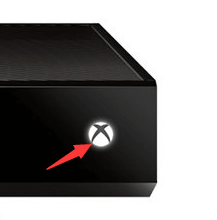
2. samm: - Mõne aja pärast uuesti selle sisselülitamiseks vajutage seda Xboxi nuppu.
3. samm: - Lülitage oma Xbox One'i kontroller sisse.
Nüüd proovige oma kontrollerit ja vaadake, kas see töötab või mitte.
3. viis: proovige kontroller uuesti ühendada
Mõnikord võib aeglane ühendus olla põhjuseks, miks Xbox one kontroller ei püsi ühenduses. Sel juhul proovige ühendus uuesti üles ehitada. See tähendab, proovige Xbox One'i kontroller uuesti ühendada. Seega, kui teil on juhtmega kontroller, eemaldage kaabel ja ühendage uuesti. Ja kui kasutate kaugjuhtimispulti, järgige juhtmevaba kontrolleri uuesti ühendamiseks allolevaid juhiseid.
Samm 1:- Vajutage juhtmevaba kontrolleri ühendamisnuppu, kuni kontrolleril olev nupp hakkab särama.
2. samm: - Mõne aja pärast vajutage uuesti kaugjuhtimispuldi ühendamisnuppu ja lülitage see sisse.
Proovige seda meetodit ja kontrollige, kas probleem on lahendatud või kaob Xbox one kontroller ikkagi sünkroonimise.
Loe rohkem: Minecrafti parandamine ei käivitu Windows 10-s
4. viis: vahetage patareisid või uuendage akupaketti
The Xbox One'i kontroller lülitub pidevalt välja aku madala tööea tõttu. Sel juhul peate pöörama piisavalt tähelepanu avakuval kuvatavale akunäidikule ja veenduma, et sellel oleks piisavalt toidet. Kui seda ei juhtu, peate patareid vahetama või akukomplekti uuendama.
5. viis: hoidke oma kontrolleri püsivara ajakohasena
Võib-olla katkeb teie Xbox One kontroller vananenud või rikutud püsivara tõttu pidevalt. Seetõttu veenduge, et teie kontrolleri püsivara oleks alati seotud selle viimase versiooniga ja kui see pole nii. Siis ärge muretsege, siin on juhised värskendage oma Xbox One'i kontrolleri püsivara!
Samm 1:- Looge USB-kaabli abil ühendus oma konsooli ja kontrolleri vahel.
2. samm: - Pärast seda logige oma konsoolil sisse Xbox Live'i.
3. samm: - Järgmiseks vajutage oma kontrolleri nuppu Menüü.
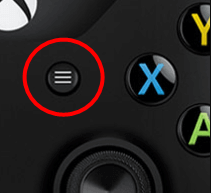
4. samm: - Hiljem valige suvand Seaded.

5. samm: Nüüd leidke valik Seadmed ja tarvikud ja klõpsake sellel.
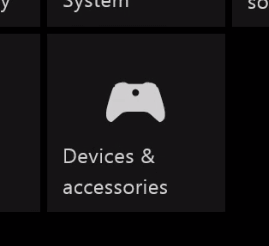
6. samm: Seejärel valige probleemne kontroller ja seejärel valige suvand Värskenda edasi jätkata.
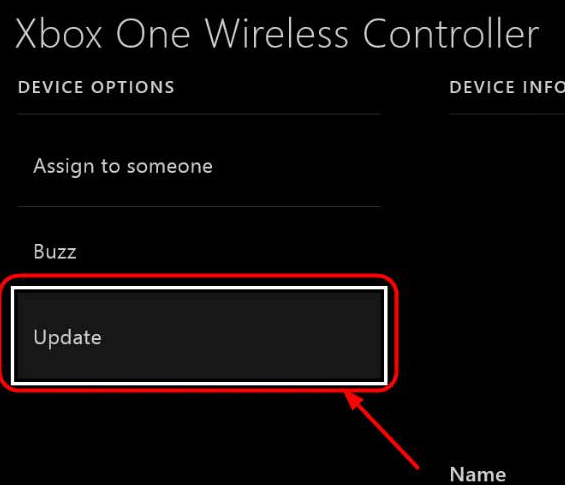
7. samm: Seejärel klõpsake jätkamiseks nuppu Jätka.
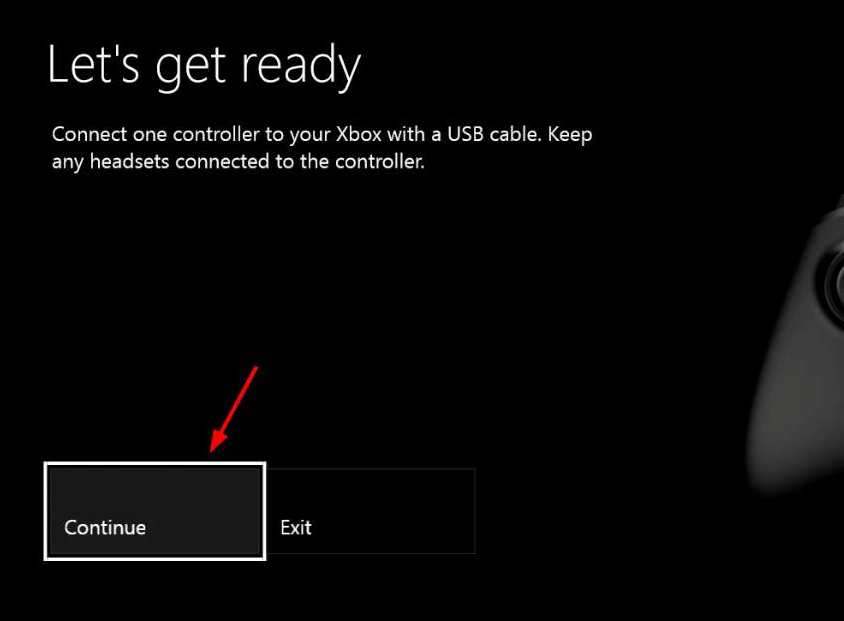
Igaks juhuks, kui teie kontrolleri püsivara on värskendatud siis kuvatakse hüpikteade, mis ütleb: Värskendusi pole vaja. Ja kui värskendus on saadaval, oodake mõnda aega, kuni seda värskendatakse. Hiljem vaadake, kas Xbox One'i kontroller kaotab ühenduse või mitte.
Loe rohkem: Laadige alla ja värskendage Razeri draivereid Windows 10/8/7 jaoks
6. viis: kasutage teist kontrollerit
Kui olete proovinud ülaltoodud meetodeid, kuid Xboxi kontroller katkeb endiselt, kasutage teist kontrollerit. Kui teine kontroller töötab ideaalselt, tuleb teie eelmine kontroller välja vahetada. Ja kui mõlemad kontrollerid ei tööta, näitab see selgelt, et teie konsooli tuleb parandada.
7. viis: värskendage Xbox One'i kontrolleri draivereid
Kui teie kontroller on arvutiga ühendatud, takistavad aegunud draiverid kontrolleri nõuetekohast toimimist. Mõnikord katkeb kontroller teie Xbox One'i kontrolleri aegunud või rikutud draiverite tõttu. Seetõttu tehke seda alati kindlasti värskendage oma Xbox One'i kontrolleri draiverit niipea, kui tootjad need välja annavad.
Kui teil pole piisavalt tehnilisi oskusi ja aega, ei saa te õigeid draivereid käsitsi alla laadida. Seetõttu kasutage seda ülesannet üsna lihtsalt ja koheselt Biti draiveri värskendaja, kõik-ühes lahendus draiverite värskendamiseks. Järgige allolevaid juhiseid, et värskendada aegunud draivereid Bit Driver Updateri kaudu.
Samm 1: Laadige alla Bit Driver Updater allolevalt lingilt.

2. samm: Seejärel lõpetage installiprotsess ja käivitage see oma süsteemis.
3. samm: Pärast selle käivitamist hakkab tarkvara automaatselt skannima teie arvutit vigaste või aegunud draiverite suhtes.
4. samm: Järgmisena loetleb see kõik aegunud draiverid ja kajastab nuppu Värskenda kohe. Draiverite ükshaaval värskendamiseks klõpsake sellel.

5. samm: Teise võimalusena saate värskendada kõiki draivereid korraga, klõpsates käsu Värskenda kohe asemel nuppu Värskenda kõik.

Niisiis, nii saate ühe silmapilguga teha värskendage kõiki aegunud draivereid kasutades hämmastavat Bit Driver Updaterit.
Xbox One'i kontroller katkestab ühenduse [lahendatud]
Seega, kuidas saate Xbox One kontrollerit parandada, katkevad probleemid üsna lihtsalt ja koheselt. Kuigi kõik need lahendused võivad selle probleemi lahendada, ei pea te siiski neid kõiki proovima. Jätkake lihtsalt lugemist, kuni leiate selle, mis teie arvates võib probleemi lahendada. Seega olete praeguse seisuga tuttav selle tüütu probleemi lahendamise meetoditega. Loodetavasti on see kirjutis teile tõesti kasulik.
Milline lahendus teie jaoks töötas? Rääkige meile allpool olevas kommentaaride jaotises. Seega saavad teised kasutajad veidi abi. Ja ärge unustage tellida meie uudiskirja, et olla kursis!